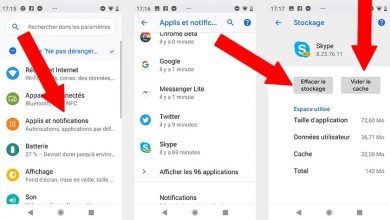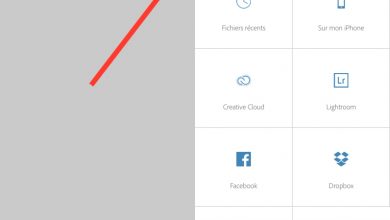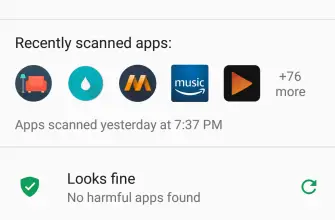Comment écrire et envoyer des messages à l’envers sur WhatsApp
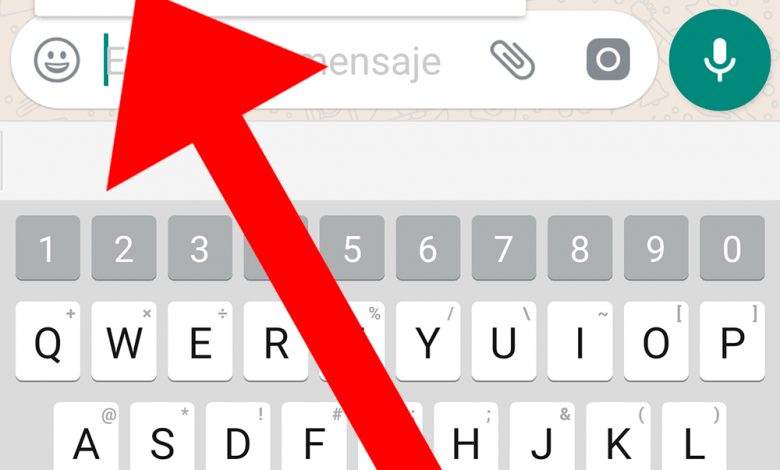
Voulez-vous surprendre votre famille, vos amis et vos connaissances avec une façon particulière d’écrire des messages sur WhatsApp ? Si tel est le cas, ne manquez pas notre tutoriel pour rédiger et envoyer des messages à l’envers via votre application de messagerie préférée, telle que WhatsApp , Messenger , Hangouts ou même via des e – mails , à la fois sur smartphones et PC . C’est un processus simple que nous pouvons réaliser de plusieurs manières et qui placera les textes que nous écrivons de haut en bas et de gauche à droite, c’est-à-dire complètement tournés dans les deux sens , si nous le souhaitons.
Comment écrire des messages à l’envers sur WhatsApp
Bien qu’il existe plusieurs façons d’écrire le même texte à l’envers, nous allons vous montrer la manière la plus simple et la plus directe sans avoir à télécharger quoi que ce soit; Et il existe de nombreuses applications mobiles qui nous permettent d’effectuer une tâche aussi curieuse, mais nous préférons utiliser une page Web spécialisée pour ne pas avoir à installer autre chose, quelque chose qui, comme nous le disons, nous servira à la fois pour les smartphones et les tablettes ainsi que pour les PC. Voici comment rédiger des messages à l’envers sur WhatsApp .
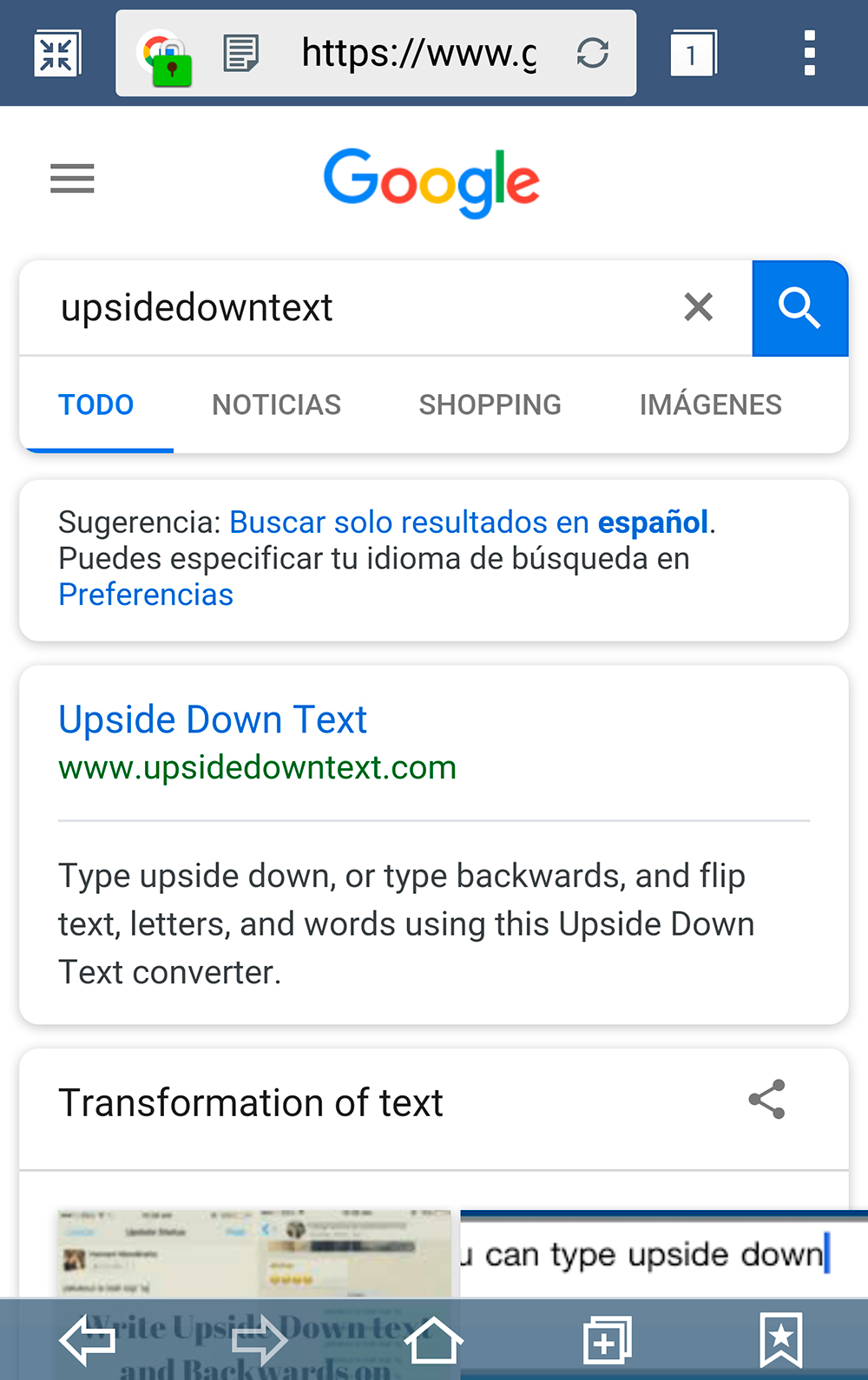
La première étape consiste à accéder au navigateur de notre smartphone et à accéder à l’une des nombreuses pages Web dédiées à la rédaction de textes à l’envers. Comme nous l’avons dit, il y a plusieurs pages, bien que nous en recommandions une très accessible appelée UpsideDownText .
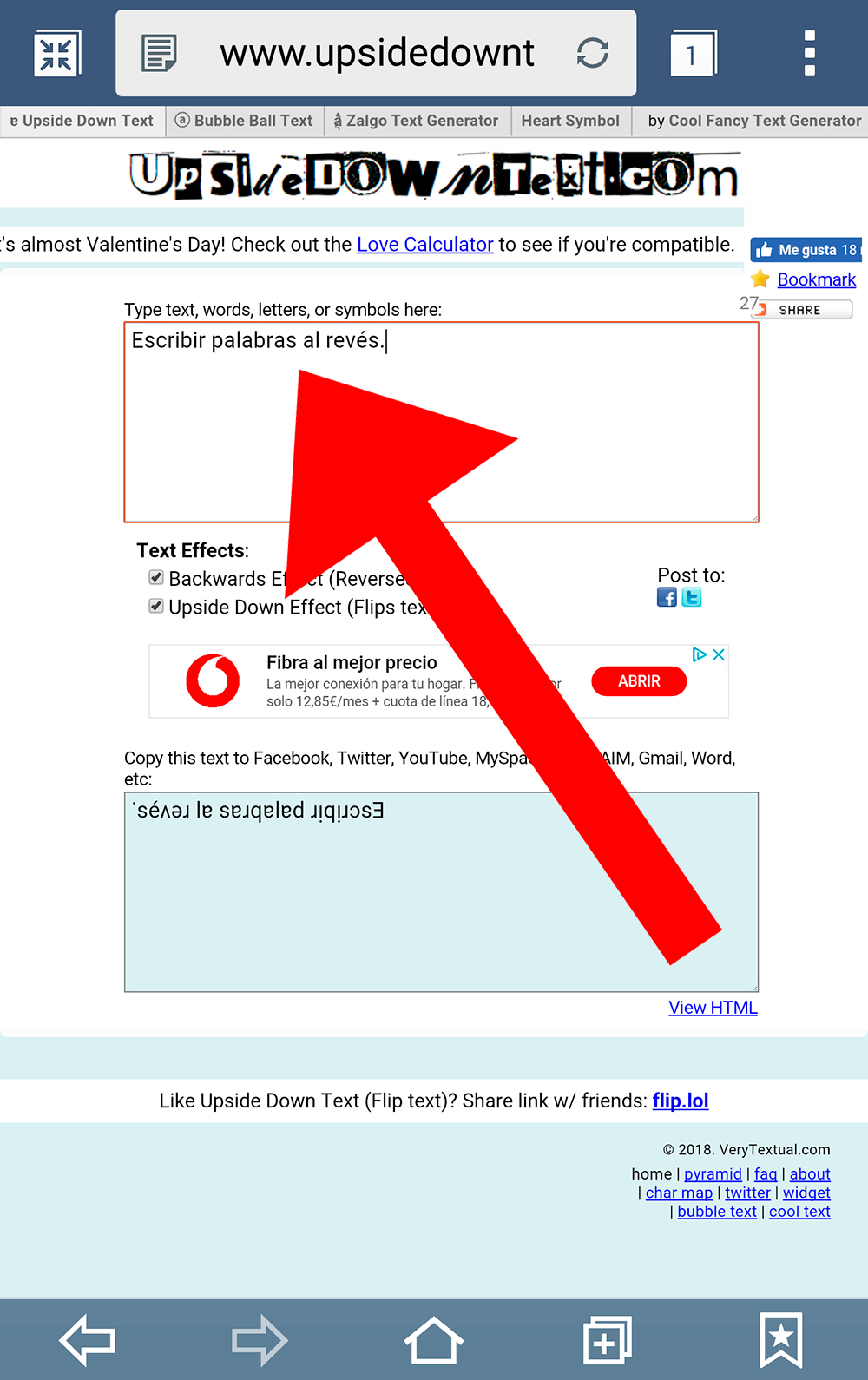
Déjà dans ladite page Web, nous verrons qu’il y a deux boîtes blanches principales. Dans la case supérieure, il suffit de saisir le texte que l’on souhaite retourner ; en même temps que nous écrivons dans ladite case, le même texte apparaîtra dans la case inférieure, mais complètement à l’envers, tourné et de droite à gauche. On peut marquer ou non deux options sous la case supérieure, pour faire pivoter et / ou retourner le texte .
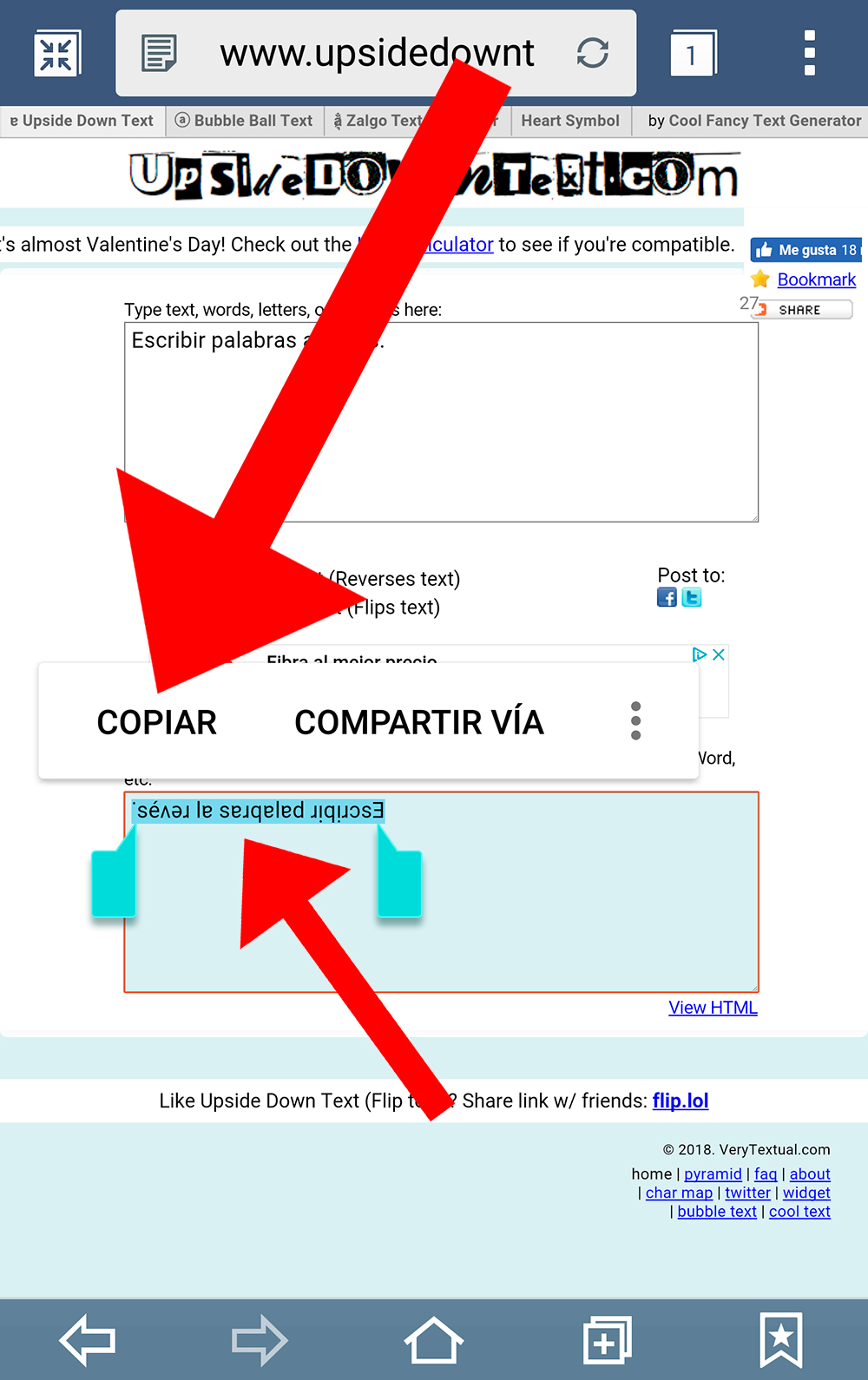
Une fois que nous avons fini d’écrire le mot ou la phrase que nous voulons retourner, il suffit de maintenir la pression sur le texte retourné pour que l’icône de texte typique sur les smartphones apparaisse avec les options Copier Couper Coller . Il faut choisir l’option Copier , la première partant de la gauche, afin de copier ledit texte dans le presse – papier de notre terminal .
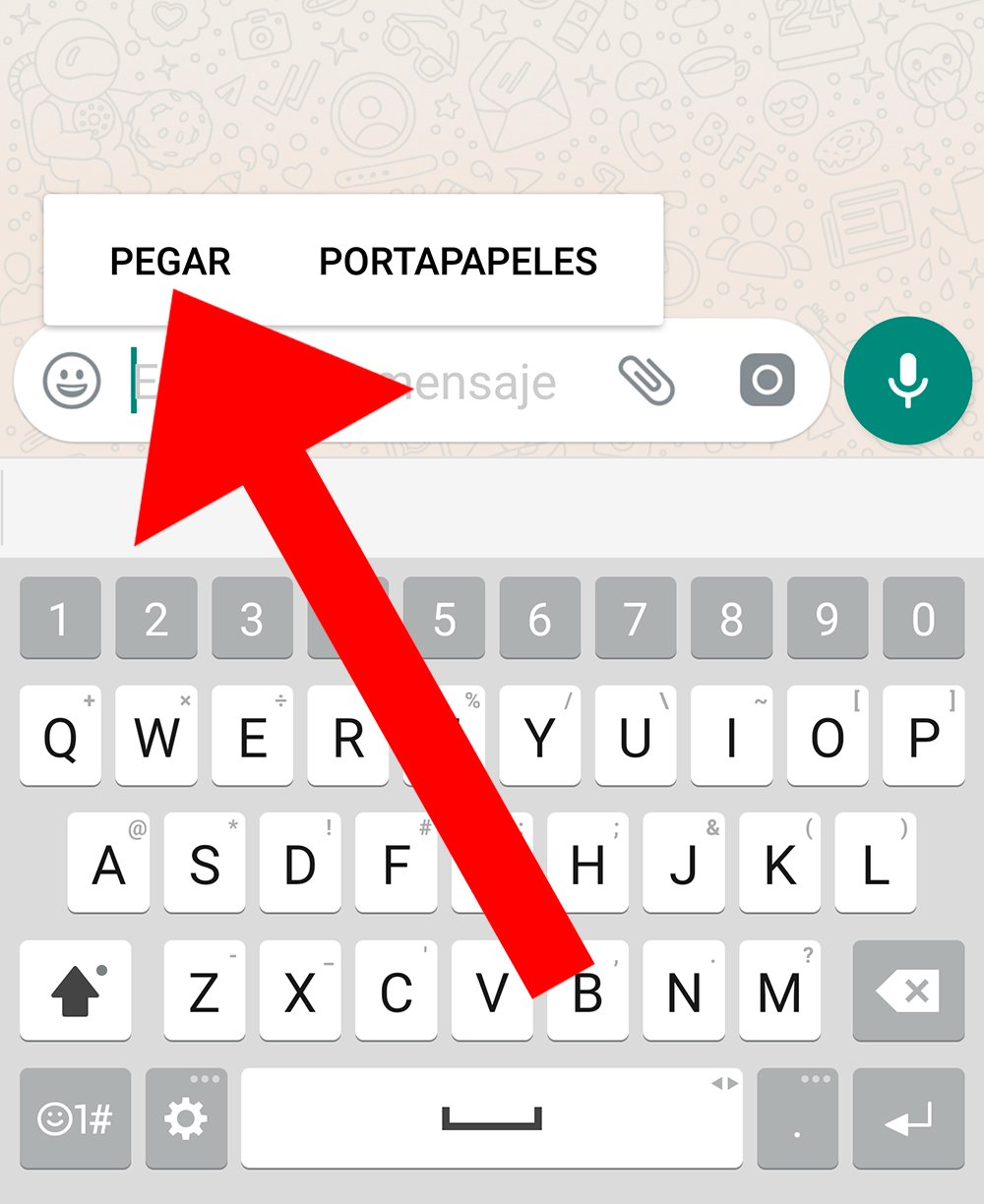
Il ne nous reste plus qu’à ouvrir notre application de messagerie préférée, ouvrir une conversation ou un chat et maintenir la pression avec le doigt sur la zone de saisie de texte pour, encore une fois, faire apparaître l’icône flottante des textes du smartphone, avec les options Coller le presse-papiers ; Il suffit de choisir l’option Coller pour qu’elle apparaisse dans la boîte en texte retourné du presse-papiers du mobile.
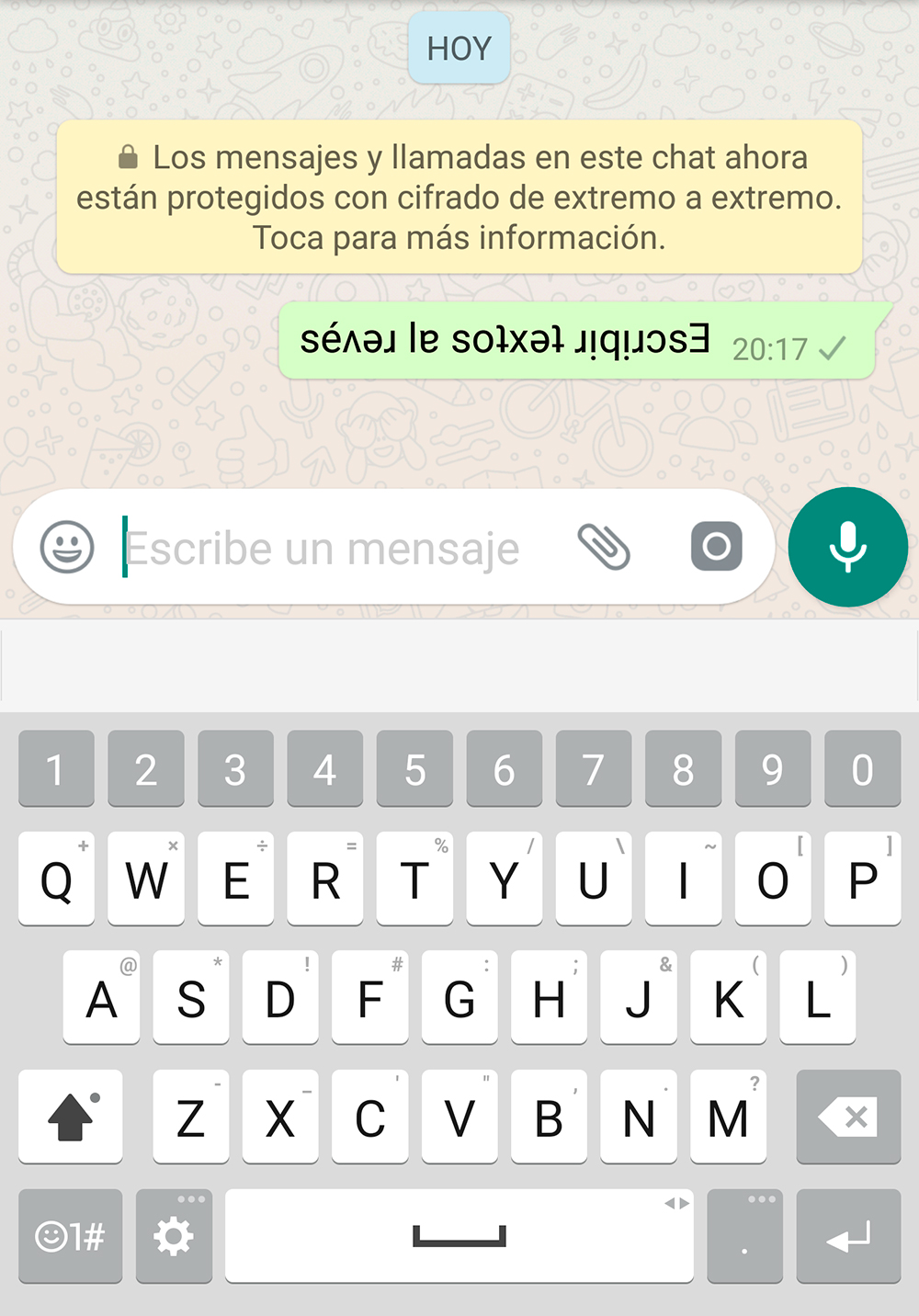
Vous pouvez maintenant envoyer le texte de manière normale, comme s’il s’agissait d’un texte standard de l’application. Lorsque nous nous y habituons, nous pouvons facilement passer d’une application à une autre pour répéter le même processus chaque fois que nous voulons introduire de nouveaux textes à l’envers, à travers les mécanismes d’ écriture, de copie, de collage et d’envoi .